erdas9.2安装教程
ArcGIS和ERDAS破解安装指南
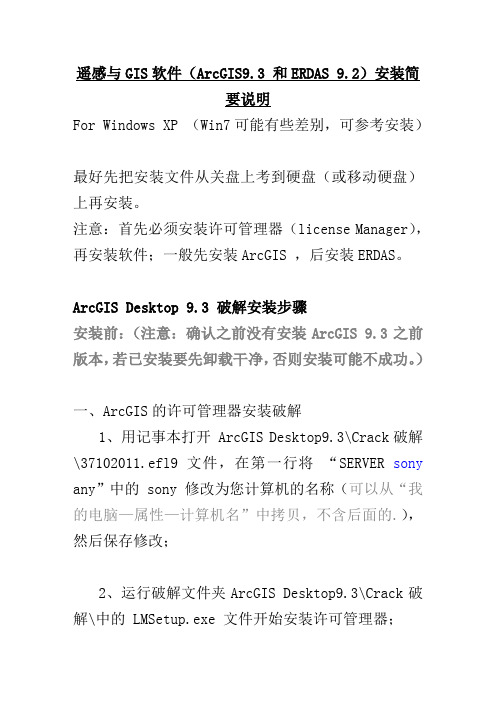
遥感与GIS软件(ArcGIS9.3 和ERDAS 9.2)安装简要说明For Windows XP (Win7可能有些差别,可参考安装)最好先把安装文件从关盘上考到硬盘(或移动硬盘)上再安装。
注意:首先必须安装许可管理器(license Manager),再安装软件;一般先安装ArcGIS ,后安装ERDAS。
ArcGIS Desktop 9.3 破解安装步骤安装前:(注意:确认之前没有安装ArcGIS 9.3之前版本,若已安装要先卸载干净,否则安装可能不成功。
)一、ArcGIS的许可管理器安装破解1、用记事本打开 ArcGIS Desktop9.3\Crack破解\37102011.efl9 文件,在第一行将“SERVER sony any”中的 sony 修改为您计算机的名称(可以从“我的电脑—属性—计算机名”中拷贝,不含后面的.),然后保存修改;2、运行破解文件夹ArcGIS Desktop9.3\Crack破解\中的 LMSetup.exe 文件开始安装许可管理器;3、当提示需要许可文件时,选择 "I received the license by email..." 然后单击browse,选择 ......\ 37102011.efl9 文件即可;4、安装完成后将提示重新启动计算机,暂时先不要重新启动,先将ArcGIS Desktop9.3\Crack破解\中的ARCGIS.exe 和new93.lic 等文件复制到C:\Program Files\ESRI\License\arcgis9x 目录下;(new93.lic文件也用写字板修改192.168.1.121成为你的计算机名)5、计算机重启后,打开“开始”菜单-所有程序-ArcGIS -License Manager 9x -License Manager Tools,将弹出许可配置对话框:6、选择 Service/License File 选项卡,并选中"Configuration using Services" 项,然后在列表中选择“ArcGIS License Manager”;7、选择Configure Services 选项卡,确保“ArcGIS License Manager”位于“Service Name”列表框中,并将当前License file 定位到C:\ProgramFiles\ESRI\License\arcgis9x\new93.lic,选中“Start Server at Power up”项和“Save Serviceto save the settings”项;8、选择 Start/Stop/ReRead 选项卡,您现在可以测试一下是否许可成功:点击“Stop server”按钮,然后 ReRead license file,然后 Start Server(可能提示有错,可不管);9、选择Server Diagnostics 选项卡,点击“Perform Diagnostics”按钮,如果一切正常,列表中所有条目都将显示 ok;二、安装ArcGIS Desktop 9.31、安装ARCGIS 9.3 desktop 可以自动运行\GIS软件\ArcGIS Desktop9.3目录中的setup.exe进行安装。
ERDAS 9.2 破解安装说明

11.第三个是设置许可运行的记录文件,如没有需要则推荐留空(提示:推荐依次勾选下面的 Use Services 和 Start Server at Power Up,这样每次开机时,许可服务会自动运行,否则每次进入系统后都要运行一次许可服务)。
6.点击“开始”->“所有程序”->“Leica Geosystems”->“Licensing Tools”->“FlexLM Tools”运行许可管理器。
7.在Service/License File页面中,选择Configuration using Services。如果机器上曾经装过 ArcGIS、ERDAS 或 AutoCAD 等相同许可方式的软件,则在下面的列表中可能会有 ERDAS License Server 和 ESRI License Manager 等选项(如有 ERDAS License Server 则选中它,没有则不要选中任何一个)。
注意;如何重新配置erdas的工作环境
删除c盘下的C:\Documents and Settings\user 文件名:( .imagine9.20)的文件即可!
8.切换到 Config Services 页面,如果在“Service Name”中没有“ERDAS License Server”的话则输入该名称(提示:这个服务名称可以随便更改,它只是用来标识属于哪个软件的 License 服务的,关键的是下面的几个 Path)。
9.点击第一个 Browse 选择 lmgrd.exe 文件的存放位置(一般情况下默认打开的路径就是 lmgrd.exe 存放的路径,如:C:\Program Files\Leica Geosystems\Shared\Bin\NTx86)。
Erdas 9.2安装步骤说明
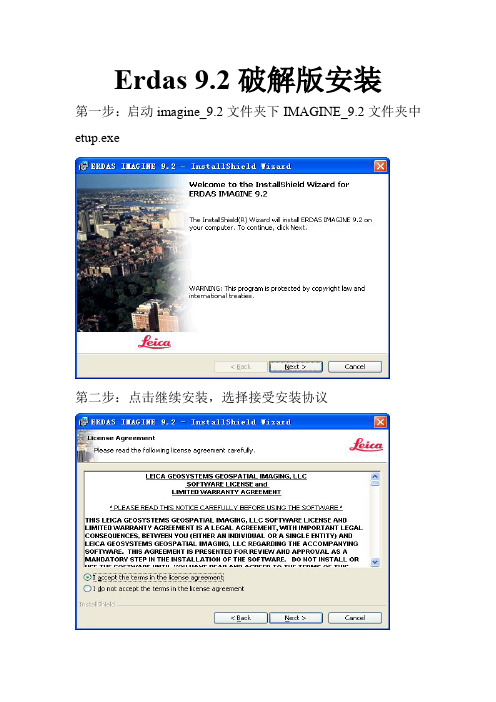
Erdas9.2破解版安装第一步:启动imagine_9.2文件夹下IMAGINE_9.2文件夹中etup.exe第二步:点击继续安装,选择接受安装协议第三步:选择安装路径(可自定义),点击继续第四步:等待安装(大约需要几分钟,请耐心等待)第五步:安装完毕,点击完成第六步:替换文件(将imagine_9.2文件夹中ERDAS9.2破解文件中的全部文件复制)将这些文件粘贴到安装目录下bin文件夹下ntx86文件夹中,选择全部替换文件以记事本形式打开(显示如图所示)将第一行中cm替换为自己的计算机名称(计算机名称可右击我的电脑-属性来查看),并保存关闭点击Configure Service点击Path to the lmgrd.exe file所对应的Browse,选择安装目录下bin文件夹下ntx86文件夹中lmgrd.exe同样的方法,点击Path to the license file所对应的Browse,选择安装目录下bin文件夹下ntx86文件夹中license.dat点击保存服务第九步:继续点击Start/Stop/reread中的Start Server,左下角显示Server Start Successful即可。
然后关闭第十步:每次启动软件前打开开始菜单--Leica Geosystems--Licensing Tools--FLEXlm Tools进行服务启动即可正常运行软件第十一步:运行软件,点击开始菜单--Leica Geosystems--ERDAS IMAGINE9.2--ERDAS IMAGINE9.2.exe,选中第一个,在后面文本框中填入计算机名选择不再提示对话框(以后就不会再弹出此对话框)这样,软件就可以正常使用运行啦。
ERDAS 9.2 破解版安装步骤

• 下一步: 单击imagine 9.2文件夹下的setup图标
下一步:单击 下一步: 选择 next
• 下一步: 选择 next
• 下一步: 选择 install
• 下一步: 开始菜单选择FlexLM Tools
• 下一步:
运行Licenses Tools的FlexLM Tools,选择Config Services选项卡, 填写如下(默认路径,安装进别的盘的要修改一下): Service Name: ERDAS 9.2 Path to the lmgrd.exe file: C:\Program Files\Leica Geosystems\Shared\Bin\NTx86\Lmgrd.exe(这 个在C盘) Path to the license file: C:\Program Files\Leica Geosystems\Shared\Bin\NTx86\license.dat
Path to the debug log file: debug log文件的路径,自己选择……尽量选择平时操作中余裕比较 大的盘。
"Use Services"和"Start Server at Power up"打勾,点 "Save Service"。
如下图:
• 下一步:
• 下一步: 运 行 开 始 — 所 有 程 序 —Leica Geosystem—ERADAS IMAGINE 9.2如下图
在第一栏里填写本机计算机名称
• 下一步: 开始 运行ERADAS IMAGINE 9.2 如下 图:
祝大家安装成功
学习快乐
ERDAS IMAGINE 9.2安装步骤
• 第一步: 解压
EnterpriseDB9.2安装文档
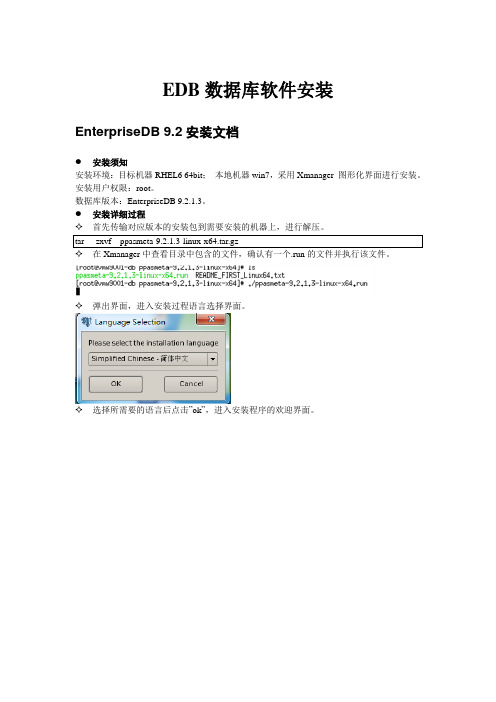
EDB数据库软件安装EnterpriseDB 9.2安装文档●安装须知安装环境:目标机器RHEL6 64bit;本地机器win7,采用Xmanager 图形化界面进行安装。
安装用户权限:root。
数据库版本:EnterpriseDB 9.2.1.3。
●安装详细过程✧首先传输对应版本的安装包到需要安装的机器上,进行解压。
tar -zxvf ppasmeta-9.2.1.3-linux-x64.tar.gz✧在Xmanager中查看目录中包含的文件,确认有一个.run的文件并执行该文件。
✧弹出界面,进入安装过程语言选择界面。
✧选择所需要的语言后点击”ok”,进入安装程序的欢迎界面。
✧点击“前进”,进入用户软件授权协议界面。
✧选择“我接受此协议”,并点击“前进”,进入数据库软件安装路径选择界面。
✧选择好要安装的路径,并点击“前进”,进入安装组件选择界面。
✧选择所需要的安装组件,并点击“前进”,进入其他目录选择界面。
✧选择好数据文件和日志文件的路径后,点击“前进”,进入配置模式界面。
✧在配置模式界面内,可以选择Oracle兼容模式和PostgreSQL兼容模式,此处选择默认的Oracle兼容模式,并点击“前进”,进入口令设置界面。
✧输入超级用户的口令后,点击“前进”,进入其它配置界面。
✧选择服务器的默认监听端口和语言环境信息后(更改为en_us.utf8),点击“前进”,进入数据库类型选择界面。
✧根据具体的环境和需求选择使用的模式,在专有模式下数据库能使用最多的系统资源,点击“前进”,进入工作负载类型选择界面。
✧根据具体情况选择工作负载类型,点击“前进”,进入高级选项配置界面。
✧根据具体情况,选择相关的配置后,点击“前进”,进入安装概述的界面。
✧确认安装概述文件符合自己的要求后,点击“前进”,进入安装过程的界面。
安装完成后,点击“完成”,结束了数据库的安装。
安装完成后,系统会建立一个enterprisedb的用户,修改该用户的密码:[root@systemdb ppasmeta-9.2.1.3-linux]# passwd enterprisedb Changing password for user enterprisedb.New password:BAD PASSWORD: it is WAY too shortBAD PASSWORD: is too simpleRetype new password:passwd: all authentication tokens updated successfully.修改数据目录下的pg_hba.conf文件# IPv4 local connections:host all all 127.0.0.1/32 md5 添加一行数据:# IPv4 local connections:host all all 127.0.0.1/32 md5 host all all 0.0.0.0/0 md5EnterpriseDB 9.2命令行安装首先用FTP工具传输安装包到指定的主机:执行.run程序:注意为避免安装过程乱码,建议安装过程选择英文。
erdas9.2安装教程
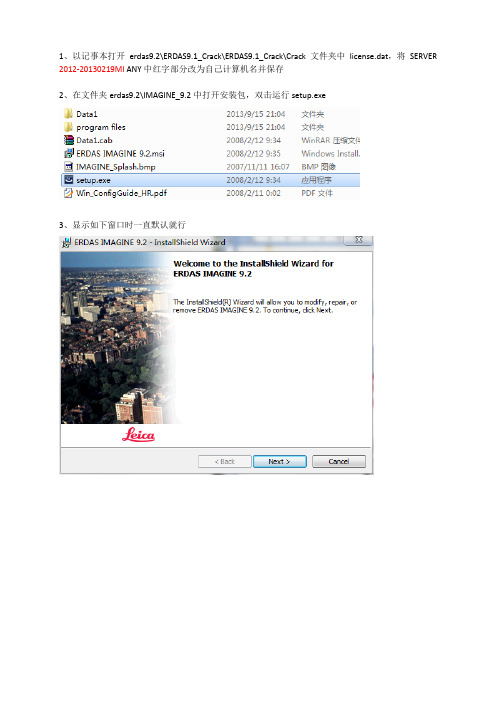
1、以记事本打开erdas9.2\ERDAS9.1_Crack\ERDAS9.1_Crack\Crack文件夹中license.dat,将SERVER 2012-20130219MI ANY中红字部分改为自己计算机名并保存2、在文件夹erdas9.2\IMAGINE_9.2中打开安装包,双击运行setup.exe3、显示如下窗口时一直默认就行默认装C盘,就不修改路径了最后一张图忘截了,直接点“Finish”,至此安装完毕4、将erdas9.2\ERDAS9.1_Crack\ERDAS9.1_Crack\Crack文件夹中ERDAS.exe和license.dat复制到安装目录下替换掉同名文件5、现在对license进行设置,开始菜单》FLEXlm Tools》到弹出窗口config service栏进行如下设置,下面不打勾(以免装arcgis、envi时许可管理冲突);以下是32位电脑路径,64位电脑在C盘Program Files(×86)文件夹,然后点“Save Service”》是(Y) C:\Program Files\Leica Geosystems\Shared\bin\ntx86\lmgrd.exeC:\Program Files\Leica Geosystems\Shared\bin\ntx86\license.datC:\Program Files\Leica Geosystems\Shared\bin\ntx86\erdas.log(这个是自己新建的)6、再到start/stop/reread栏点start server7、现在打开erdas软件,如跳出对话框,则点选第一栏,在后面输入localhost或自己计算机名,如出现窗口反复弹出,可联系Q:1099043492,注明“erdas9.2”。
ERDAS 9.2的安装与破解
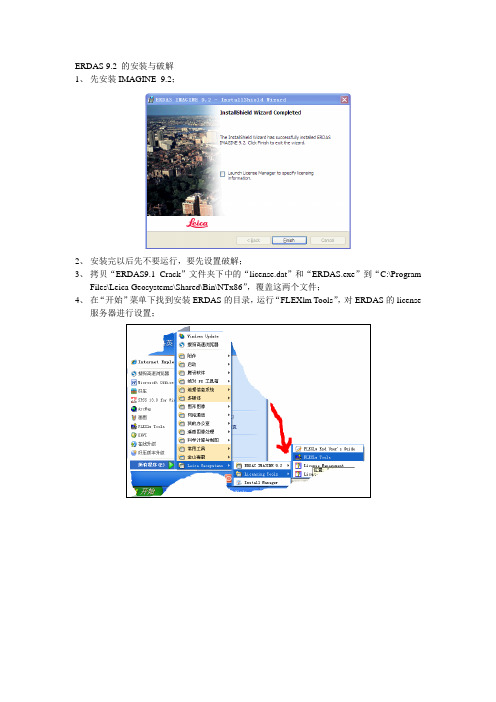
ERDAS 9.2 的安装与破解1、先安装IMAGINE_9.2;2、安装完以后先不要运行,要先设置破解;3、拷贝“ERDAS9.1_Crack”文件夹下中的“license.dat”和“ERDAS.exe”到“C:\ProgramFiles\Leica Geosystems\Shared\Bin\NTx86”,覆盖这两个文件;4、在“开始”菜单下找到安装ERDAS的目录,运行“FLEXlm Tools”,对ERDAS的license服务器进行设置;1)选择“Config Services”页面,修改其中参数参数修改如下:(可以通过按右边的“Browse”按钮来找到相应的文件)Service Name:ERDAS Licensing ServicePath to the lmgrd.exe file:C:\Program Files\Leica Geosystems\Shared\Bin\NTx86\Lmgrd.exe Path to the license file:C:\Program Files\Leica Geosystems\Shared\Bin\NTx86\license.dat Path to the debug log file:C:\Program Files\Leica Geosystems\Shared\Bin\NTx86\log.log2)设置完了以后,按“Save Service”按钮,保存设置;3)转到“Start/Stop/Reread”页面4)单击按钮“Start Server”,在状态栏将出现“Server Start Successful”的字样;然后再单击“ReReadLicense File”按钮,将出现“Reread Server License File Completed”的字样,到这一步,设置成功,关闭LMTOOLS窗口。
5、运行ERDAS IMAGINE 9.2,将出现“Welcome to ERDAS IMAGINE”的界面,将此界面设置成如下内容:然后,单击“Continue…”,将出现ERDAS的启动界面:破解成功!。
Erdas9.2安装及破解方法
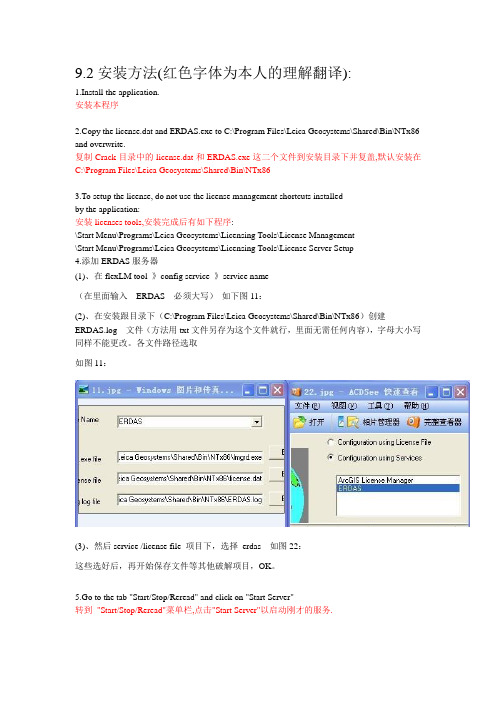
9.2安装方法(红色字体为本人的理解翻译):1.Install the application.安装本程序2.Copy the license.dat and ERDAS.exe to C:\Program Files\Leica Geosystems\Shared\Bin\NTx86 and overwrite.复制Crack目录中的license.dat和ERDAS.exe这二个文件到安装目录下并复盖,默认安装在C:\Program Files\Leica Geosystems\Shared\Bin\NTx863.To setup the license, do not use the license management shortcuts installedby the application:安装licenses tools,安装完成后有如下程序:\Start Menu\Programs\Leica Geosystems\Licensing Tools\License Management\Start Menu\Programs\Leica Geosystems\Licensing Tools\License Server Setup4.添加ERDAS服务器(1)、在flexLM tool 》config service 》service name(在里面输入ERDAS 必须大写)如下图11:(2)、在安装跟目录下(C:\Program Files\Leica Geosystems\Shared\Bin\NTx86)创建ERDAS.log 文件(方法用txt文件另存为这个文件就行,里面无需任何内容),字母大小写同样不能更改。
各文件路径选取如图11:(3)、然后service /license file 项目下,选择erdas 如图22:这些选好后,再开始保存文件等其他破解项目,OK。
5.Go to the tab "Start/Stop/Reread" and click on "Start Server"转到"Start/Stop/Reread"菜单栏,点击"Start Server"以启动刚才的服务.--------------------------------------------------------------When you run the program for the first time, you will be asked to specify the license,select "Specify the License Server (Floating License), and type "localhost"运行ERDAS 9.2后,选择许可证服务器,请填写本机名如:localhostEnjoy!祝好运!注意:如果不成功,请转到"Start/Stop/Reread"菜单栏,点击stop再重新复制lmgrd.exe 到安装目录的C:\Program Files\Leica Geosystems\Shared\Bin\NTx86 再转到"Start/Stop/Reread"菜单栏,点击start再启动程序,在第一个选项后面填写localhost。
ERDAS9.2破解过程图解

1、点击setup安装,直到finish2、使用Arcgis9.3破解文件中lmgrd.exe、ArcInfo9.log以及license.lic文件,复制到破解目录并覆盖。
Lic文件只要是后缀Lic的就可以,这里图方便就直接用Arcgis的那一套破解文件了。
破解目录C:\Leica Geosystems\Geospatial Imaging 9.2\bin\ntx863、在开始菜单打开FLEXlm Tools——注意这里跟Arcgis9.3的破解不同点击Config Services,设置路径。
C:\Leica Geosystems\Geospatial Imaging 9.2\bin\ntx86\lmgrd.exeC:\Leica Geosystems\Geospatial Imaging 9.2\bin\ntx86\license.licC:\Leica Geosystems\Geospatial Imaging 9.2\bin\ntx86\ArcInfo9.logService name是自己键入的。
Save service.4、点击start/stop/Reread, Start Server, 然后ReRead Licence File, 关闭。
5、打开ERDAS,选择第一栏,键入计算机名即可。
6、点击reg文件。
如果破解文件夹中没有reg文件,复制以下内容到TXT文件,然后修改后缀成reg文件即可。
Windows Registry Editor Version 5.00[HKEY_LOCAL_MACHINE\SOFTWARE\FLEXlm License Manager\ERDAS]"License"="C:\\Program Files (x86)\\Leica Geosystems\\Shared\\Bin\\NTx86\\license.dat" "Lmgrd"="C:\\Program Files (x86)\\Leica Geosystems\\Shared\\Bin\\NTx86\\lmgrd.exe" "LMGRD_LOG_FILE"="C:\\Program Files (x86)\\Leica Geosystems\\Shared\\Bin\\NTx86\\ARCGIS_LM.log""Service"="ERDAS License Manager""cmdlineparams"=""7、破解至此结束,Good luck!Win7 32bit 和win7 64bit都是这样破解的,暂时没有发现问题。
ERDAS 9.2安装教程
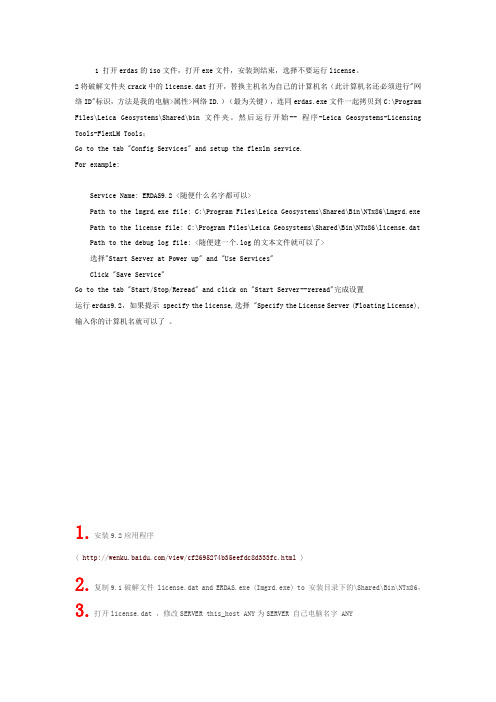
1 打开erdas的iso文件,打开exe文件,安装到结束,选择不要运行license。
2将破解文件夹crack中的license.dat打开,替换主机名为自己的计算机名(此计算机名还必须进行"网络ID"标识,方法是我的电脑>属性>网络ID.)(最为关键),连同erdas.exe文件一起拷贝到C:\Program Files\Leica Geosystems\Shared\bin文件夹。
然后运行开始-- 程序-Leica Geosystems-Licensing Tools-FlexLM Tools;Go to the tab "Config Services" and setup the flexlm service.For example:Service Name: ERDAS9.2 <随便什么名字都可以>Path to the lmgrd.exe file: C:\Program Files\Leica Geosystems\Shared\Bin\NTx86\Lmgrd.exePath to the license file: C:\Program Files\Leica Geosystems\Shared\Bin\NTx86\license.datPath to the debug log file: <随便建一个.log的文本文件就可以了>选择"Start Server at Power up" and "Use Services"Click "Save Service"Go to the tab "Start/Stop/Reread" and click on "Start Server--reread"完成设置运行erdas9.2,如果提示 specify the license,选择 "Specify the License Server (Floating License), 输入你的计算机名就可以了。
Erdas 9 安装步骤
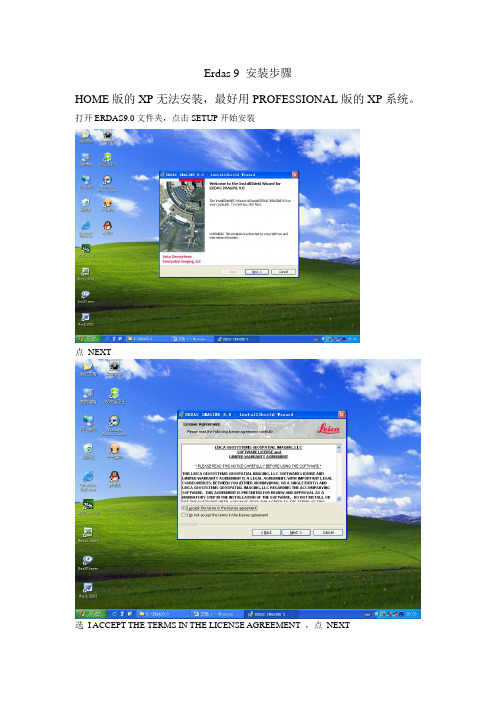
Erdas 9 安装步骤HOME版的XP无法安装,最好用PROFESSIONAL版的XP系统。
打开ERDAS9.0文件夹,点击SETUP开始安装点NEXT选I ACCEPT THE TERMS IN THE LICENSE AGREEMENT ,点NEXTNEXTNEXTINSTALL点FINISH打开E:\ERDAS9.0\crack ,运行lps9lic.exe 将此处的“勾”去掉点GO出现ENJOY!TEAM FCN 后点EXIT 退出。
打开E:\ERDAS9.0\crack ,将license9.DA T拷贝到C:\Program Files\LeicaGeosystems\Shared\bin\ntx86 下。
使用记事本打开license9.DAT文件此处改为你的计算机名计算机名改好后是这样然后保存关闭license9.DA T。
点开始——程序——LEICA GEOSYSTEMS——LICENSE TOOLS——FLEXLM TOOLS点 CONFIG SERVICES 选项卡将SERVICE NAME 改为ERDAS LICENSE MANAGER点BROWSE 选择LMGRD文件的路径:C:\Program Files\Leica Geosystems\Shared\bin\ntx86选择Lmgrd.exe文件点BROWSE 选择LICENSE文件的路径:C:\Program Files\LeicaGeosystems\Shared\bin\ntx86 选择license9.DAT点BROWSE 选择LOG文件的路径:C:\Program Files\Leica Geosystems\Shared\bin\ntx86 文件名处添LOGG按上图选好后点SA VE SERVICE点“是”点START/STOP/RETEAD 选项卡,先点STOP SERVER再点START SERVER,关闭LMTOOLS。
erdas9.2安装及破解
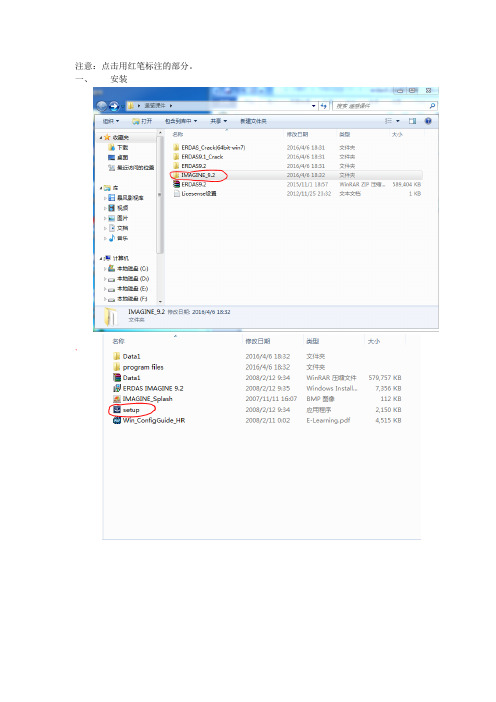
注意:点击用红笔标注的部分。
一、安装
二、破解
打开C盘,找见文件夹Leica Geosystem后打开(我的是在Program Files中找见的)
将前面复制的四个文件粘贴进去
在桌面找到计算机右击选择属性
复制计算机全名
将上一步复制的计算机全名粘贴在当前选中的“ch-VAIO”位置(注意千万不要多选!!!)
在开始菜单中输入“FLExlm Tools”找到该程序,右击,以管理员身份运行。
点击第一个Browse后,在C盘中找到之前粘贴进去四个文件的bin→ntx86的文件夹
此时,第三个Browse 中,只需要复制粘贴第二个Browse 中的内容,把最后的dat 改成log 即可,如下图。
将之前打开的计算机全名再复制一次,在开始菜单中所有程序中找到Leica Geosystemers→ERDAS IMAAGINE 9.2→打开点第一个带有三斜杠的图标,弹出一个对话框如下,选择第一个,并且把计算机名复制在后面的矩形框里
到这里,全部完成!!!。
win7下安装ArcGIS Desktop 9.3和erdas 9.2的方法(超详细)
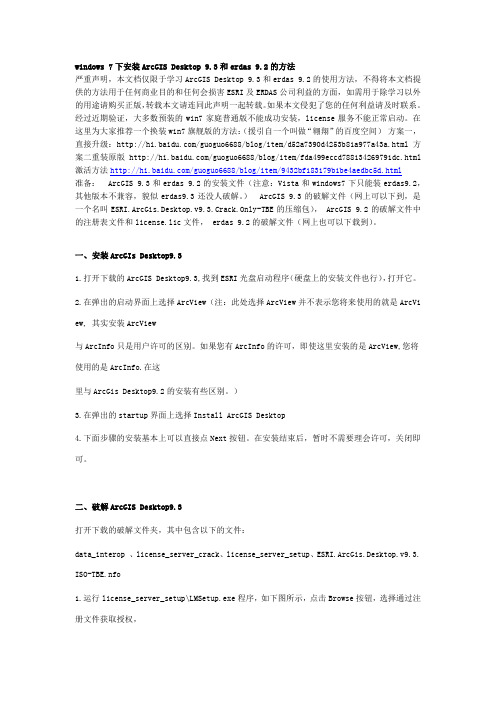
windows 7下安装ArcGIS Desktop 9.3和erdas 9.2的方法严重声明,本文档仅限于学习ArcGIS Desktop 9.3和erdas 9.2的使用方法,不得将本文档提供的方法用于任何商业目的和任何会损害ESRI及ERDAS公司利益的方面,如需用于除学习以外的用途请购买正版,转载本文请连同此声明一起转载。
如果本文侵犯了您的任何利益请及时联系。
经过近期验证,大多数预装的win7家庭普通版不能成功安装,license服务不能正常启动。
在这里为大家推荐一个换装win7旗舰版的方法:(援引自一个叫做“翱翔”的百度空间)方案一,直接升级:/guoguo6688/blog/item/d52a7390d4253b81a977a43a.html 方案二重装原版/guoguo6688/blog/item/fda499eccd788134269791dc.html 激活方法/guoguo6688/blog/item/9432bf183179b1be4aedbc5d.html准备: ArcGIS 9.3和erdas 9.2的安装文件(注意:Vista和windows7下只能装erdas9.2,其他版本不兼容,貌似erdas9.3还没人破解。
) ArcGIS 9.3的破解文件(网上可以下到,是一个名叫ESRI.ArcGis.Desktop.v9.3.Crack.Only-TBE的压缩包), ArcGIS 9.2的破解文件中的注册表文件和license.lic文件, erdas 9.2的破解文件(网上也可以下载到)。
一、安装ArcGIs Desktop9.31.打开下载的ArcGIS Desktop9.3,找到ESRI光盘启动程序(硬盘上的安装文件也行),打开它。
2.在弹出的启动界面上选择ArcView(注:此处选择ArcView并不表示您将来使用的就是ArcView, 其实安装ArcView与ArcInfo只是用户许可的区别。
win7下erdas9.2破解安装详细图文教程
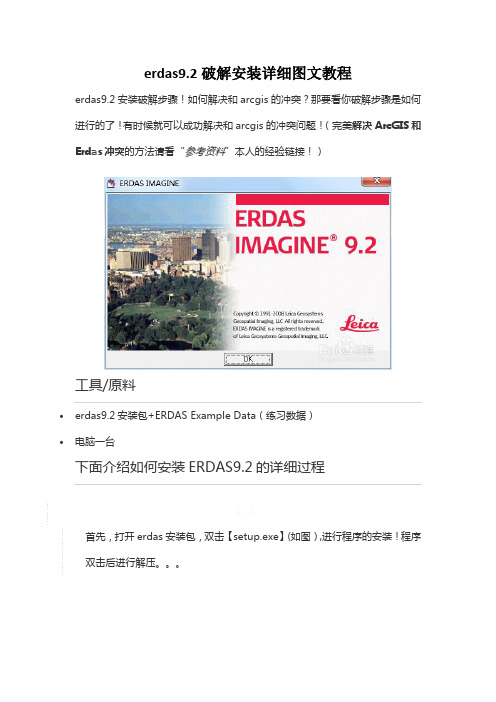
erdas9.2破解安装详细图文教程erdas9.2安装破解步骤!如何解决和arcgis的冲突?那要看你破解步骤是如何进行的了!有时候就可以成功解决和arcgis的冲突问题!(完美解决ArcGIS 和Erdas冲突的方法请看“参考资料”本人的经验链接!)工具/原料∙erdas9.2安装包+ERDAS Example Data(练习数据)∙电脑一台下面介绍如何安装ERDAS9.2的详细过程1. 1首先,打开erdas安装包,双击【setup.exe】(如图),进行程序的安装!程序双击后进行解压。
2. 2解压完成后进入安装步骤:前面的步骤和一般都的软件步骤类似,点击next,同意协议继续下一步next,到更改安装目录的阶段,建议安装在D盘:如图3. 3选择好安装目录后,继续【next】,一直到最后——【install】,如图:4. 4点击安装后,程序开始安装了。
(安装过程可能会有软件管家提示erdas正在修改注册表,是否阻止,选择“允许程序全部操作”就好),一直等待到安装结束5.安装完成后,现在最重要的时候就是破解了。
首先,打开安装包里边带的crack文件夹里边的所有文件,主要是ERDAS.EXE,license.dat,lmgrd.exe,lmtools.exe这几个文件。
将这几个文件拷贝,复制到安装目录底下的bin/ntx86文件夹下。
譬如本人之前安装在D盘下了。
现在的路径为:D:\Program Files-houbin\erdas9.2\bin\ntx86切记不是C盘下的C:\Program Files\Leica Geosystems\Shared\bin\ntx86,(前提如果你安装再D盘下了,就复制到D盘下的erdas9.2\bin\ntx86下边,C盘的别管)6.复制完毕后,打开Licensing Tools里边的FLEXlm Tools,如图7.下面进行配置和破解了。
选择【config Services】,在service name处增加新的服务名。
ERDAS安装步骤
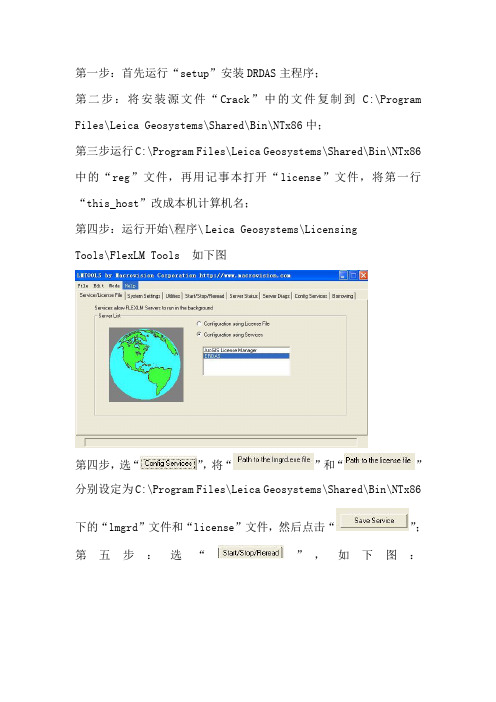
第四步:运行开始\程序\Leica Geosystems\Licensing Tools\FlexLM Tools如下图
第四步,选“ ”,将“ ”和“ ”分别设定为C:\Program Files\Leica Geosystems\Shared\Bin\NTx86下的“lmgrd”文件和“license”文件,然后点击“ ”;
第五ห้องสมุดไป่ตู้:选“ ”,如下图:
点击“ ”如果状态栏显示”Server Failed”,则点击“ ”,再点击 ,若还是显示”Server Failed”,则点击 后再点击 ,直到显示 。
点击如果状态栏显示serverfailed则点击再点击若还是显示serverfailed则点击后再点击直到显示
第一步:首先运行“setup”安装DRDAS主程序;
第二步:将安装源文件“Crack”中的文件复制到C:\Program Files\Leica Geosystems\Shared\Bin\NTx86中;
第五步:关闭“FlexLM Tools”,运行“ERDAS INAGING”即可。
20130910ERDAS-9.2软件安装概述

•
• 2013-10-11
遥感应用研究
•第一部分 ERDAS IMAGINE 9.2软件简介 •第二部分 ERDAS IMAGINE 9.2软件安装 •第三部分 ERDAS IMAGINE 9.2功能介绍
第一部分ERDAS IMAGINE 9.2软件介绍
ERDAS IMAGINE 是美国 ERDAS 公司开发的遥感图像处理系统。它以其 先进的图像处理技术,友好、灵活的用户界面和操作方式,面向广阔应用领 域的产品模块,服务于不同层次用户的模型开发工具以及高度的 RS/GIS/GPS (遥感图像处理、地理信息系统、全球定位系统)集成功能,为遥感及相关 应用领域的用户提供了内容丰富而功能强大的图像处理工具,代表了遥感图 像处理系统未来的发展趋势。
一、主程序安装
• 在安装过程中一般都选择默认安装,单击Next下一步。 • 选择接受I accept the terms in the license agreement。--单击next下
一步。
一、主程序安装
• 选择默认安装路径,单击Next下一步。
一、主程序安装
• 选择默认安装,单击Next下一步。
软件视窗简介—ห้องสมุดไป่ตู้菜单介绍
软件视窗简介—主菜单介绍
软件视窗简介—主菜单介绍
软件视窗简介—主菜单介绍
软件视窗简介—主菜单介绍
软件视窗简介—主模块介绍
软件视窗简介—主模块介绍
软件视窗简介—实用工具介绍
软件视窗简介—实用工具介绍
软件视窗简介—实用工具介绍
软件视窗简介—实用工具介绍
软件视窗简介—实用工具介绍
三、许可配置方法
2、选择配置文件
按照下面路径进行配置文件:
erdas安装方法
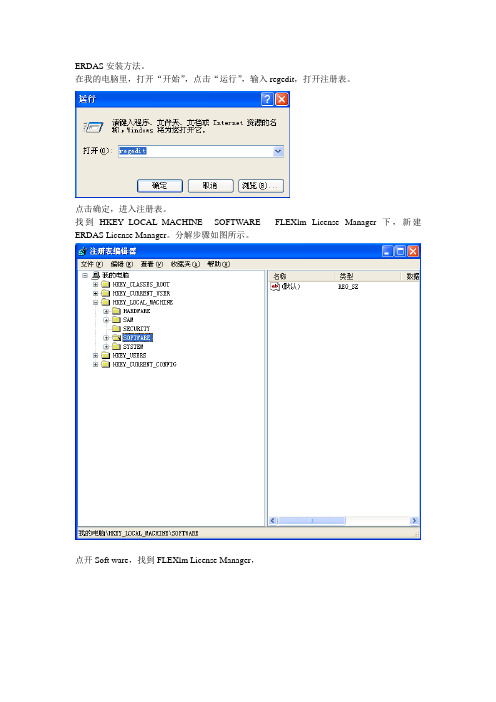
ERDAS安装方法。
在我的电脑里,打开“开始”,点击“运行”,输入regedit,打开注册表。
点击确定,进入注册表。
找到HKEY_LOCAL_MACHINE----SOFTWARE-----FLEXlm License Manager下,新建ERDAS License Manager。
分解步骤如图所示。
点开Soft ware,找到FLEXlm License Manager,右键点击FLEXlm License Manager,选择“新建”,选择“项”,如图。
对“新项#1”进行重命名为“ERDAS License Manager”,关闭注册表,可以进行ERDAS 安装了。
首先安装ERDAS IMAGINE,然后安装LPS,注意:所有安装完成后再统一破解,不要心急。
选择accept。
选择安装目录,一般建议安装在D:盘,如果C盘空间足够大,可以默认安装在C盘。
ERDAS Image 安装完成。
下面进入程序破解阶段。
7.复制可用的破解文件中license_server_Crack\lmgrd.exe,lmtool.exe,lmutil.exe和erdas破解中的license.dat 和erdas.exe 到C:\Program Files\Leica Geosystems\Shared\bin\ntx86 覆盖,并更改license.dat中的主机名。
用记事本打开license.dat文件,把local host改成你的“计算机名”,并进行保存。
打开FLEXlm Tools,点击Configuration using Service,选择ERDAS License Manager。
打开后如图所示。
选择config service,进行license配置,如下图所示。
Service name选择ERDAS License Manager,修改Path to the imgrd.exe file,点击browse,找到C:\Program Files\Leica Geosystems\Shared\Bin\NTx86,选择imgrd.exe,点击打开。
- 1、下载文档前请自行甄别文档内容的完整性,平台不提供额外的编辑、内容补充、找答案等附加服务。
- 2、"仅部分预览"的文档,不可在线预览部分如存在完整性等问题,可反馈申请退款(可完整预览的文档不适用该条件!)。
- 3、如文档侵犯您的权益,请联系客服反馈,我们会尽快为您处理(人工客服工作时间:9:00-18:30)。
e r d a s9.2安装教程-CAL-FENGHAI.-(YICAI)-Company One1
1、以记事本打开\\\Crack文件夹中,将SERVER 20MI ANY中红字部分改为自己计算机名并保存
2、在文件夹\中打开安装包,双击运行
3、显示如下窗口时一直默认就行
默认装C盘,就不修改路径了(千万不要修改路径,否则可能出错)
最后一张图忘截了,直接点“Finish”,至此安装完毕
4、将\ERDAS_Crack(64bit-win7)\ERDAS_Crack(64bit-win7)文件夹中,,,复制到安装目录下替换掉同名文件
5、现在对license进行设置,开始菜单》FLEXlm Tools》到弹出窗口config service栏进行如下设置,下面不打勾(以免装arcgis、envi时许可管理冲突);
以下是32位电脑路径,64位电脑在C盘Program Files(×86)文件夹,然后点“Save Service”》是(Y)
C:\Program Files\Leica Geosystems\Shared\bin\ntx86\
C:\Program Files\Leica Geosystems\Shared\bin\ntx86\
C:\Program Files\Leica Geosystems\Shared\bin\ntx86\(这个是自己新建的)
6、再到start/stop/reread栏点start server
7、现在打开erdas软件,如跳出对话框,则点选第一栏,在后面输入localhost或自己计算机名,如出现窗口反复弹出,可联系Q:92,注明“”。
